进入bios怎么样?我们都知道使用U盘安装系统时需要进入BIOS,将启动项改为u盘启动才能安装系统,但是很多人不知道如何进入BIOS,这就很麻烦了。虽然很尴尬,但是没关系!接下来就让小编告诉大家如何进入bios吧。
进入bios方法
IBM(按F1冷启动,部分新机型重启时按F1即可启动)
 如何进入bios图1
如何进入bios图1
HP(启动和重新启动时按F2)
 如何进入bios 图2
如何进入bios 图2
SONY(启动并重新启动时按F2)
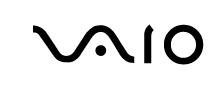 如何进入bios 图3
如何进入bios 图3
Dell(启动和重新启动时按F2)
 如何进入bios 图4
如何进入bios 图4
Acer(启动和重新启动时按F2)
 如何进入bios 图5
如何进入bios 图5
东芝(冷启动时按ESC,然后按F1)
 如何进入bios 图6
如何进入bios 图6
Compaq(开机后右上角出现闪烁光标时按F10,或者开机时按F10)
 如何进入bios 图7
如何进入bios 图7
Fujitsu(启动和重新启动时按F2)
 如何进入bios 图8
如何进入bios 图8
大多数国产和台湾品牌(启动和重新启动时按F2)
 如何进入bios 图9
如何进入bios 图9
综上所述,这就是小编提供的如何进入bios的教程。相信你已经成功进入BIOS主板了,那么以后当你需要使用U盘或者光盘来安装电脑操作系统时,可以参考小编的教程。此方法进入BIOS主板设置并启动!我希望这篇文章可以帮助你。
分享到: